Лесно и бързо ръководство за root достъп на Android

След като руутнете телефона си с Android, имате пълен достъп до системата и можете да стартирате много видове приложения, които изискват root достъп.
Груповият текст ви дава възможността лесно да общувате между множество хора, което е особено полезно в професионална среда. Въпреки това, има моменти, когато това се превръща от приятелска закачка в отвратителен бунт. Притокът от съобщения не само може да изтощи батерията ви, но също така може да изяде данните ви. Не можеш ли просто да напуснеш групата? Разбира се можете да! Може би.
От една страна, внезапното напускане на групов чат може да се счита за грубо от други страни. Не можете просто да се извините, когато всичките ви други роднини са членове на групата. Може да го приемат по грешен начин.
Възможно е също така физически (или виртуално в този случай) да не сте в състояние да напуснете. Някои приложения за съобщения на Android няма да ви позволят да напуснете групата, без значение какво. Единственият начин да бъдете премахнати е да помолите администратора на групата да го направи вместо вас.
За щастие, вместо това можете да изберете да заглушите груповия чат. По този начин няма да получавате никакви известия от групата, но все пак можете да преглеждате съобщенията, ако желаете. Това е удобна функция, предоставена от всички приложения за съобщения, така че да не се налага да предприемате драстични мерки, като изключване на телефона си, за да се справите с неспособността на други хора да поддържат тишина във въздуха.
Първо, ще започнем с Android Messages, вграденото приложение за съобщения за повечето устройства с Android OS, включително Google Pixels. Ето какво трябва да направите.
Отворете приложението Messages . Ако имате проблеми с намирането на приложението, логото е бял балон с реч на фон на син кръг.
От началния екран на Messages изберете определения групов разговор, който искате да заглушите.
След като отворите разговорите на групата на цял екран, докоснете иконата с три вертикални точки в горния десен ъгъл, за да отворите падащо меню.
Изберете Хора и опции от списъка с опции.
Изключете превключвателя за известия . Можете да включите групата по всяко време, като включите отново превключвателя. (Изображения, необходими за тези стъпки)
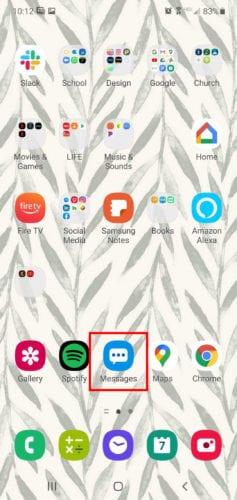
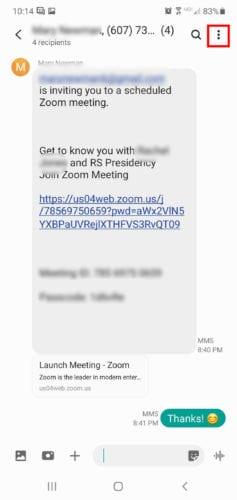
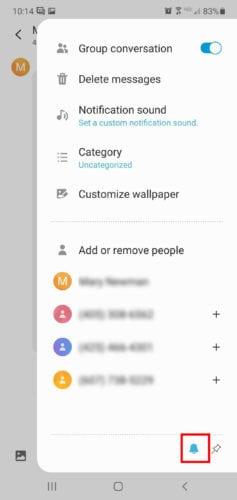
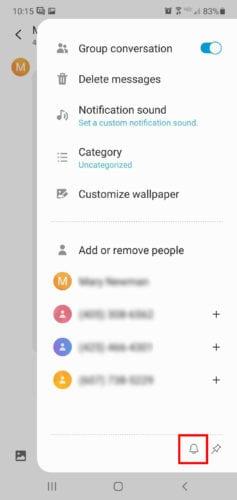
WhatsApp Messenger е едно от най-популярните, ако не и най-популярните приложения за съобщения. С приблизително 2 милиарда активни потребители има приличен шанс вече да имате инсталирано това приложение на телефона си. За да заглушите групов текст в WhatsApp, трябва:
Отворете WhatsApp , след което докоснете раздела ЧАТове, разположено в горната част на екрана ви, точно до иконата на камерата.
От списъка с групи или индивидуални разговори докоснете групата, която искате да заглушите.
Кликнете върху иконата с три вертикални точки в горния десен ъгъл на екрана, след като разговорът на групата се покаже напълно.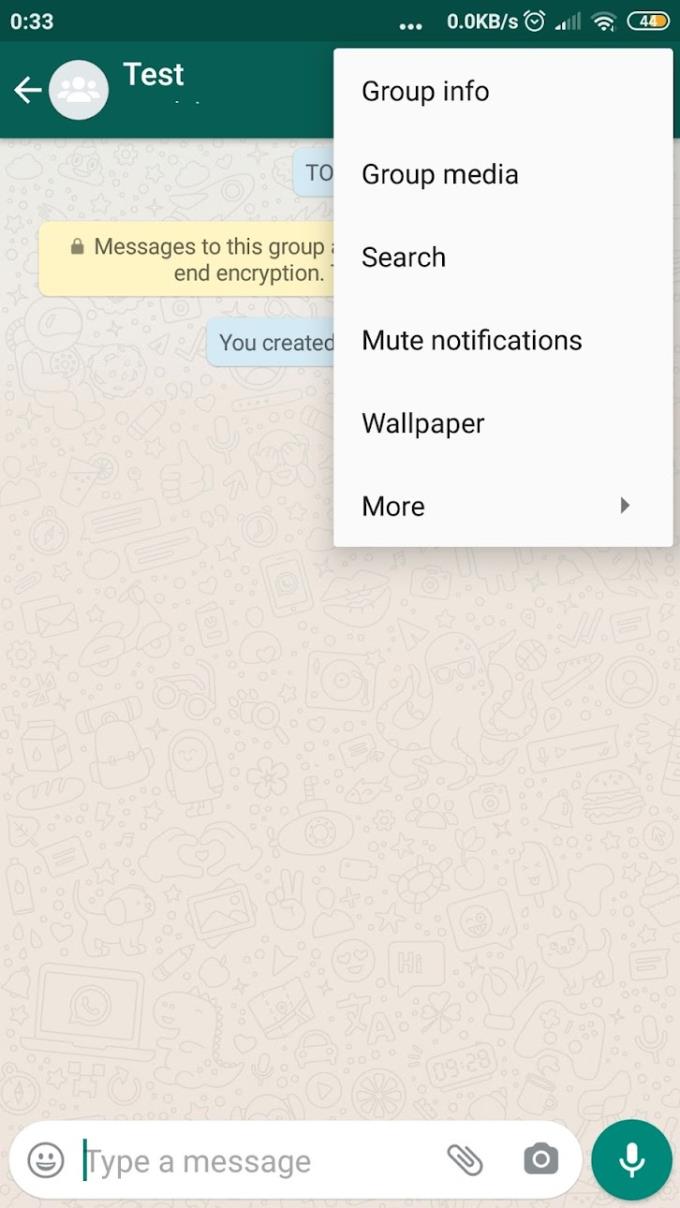
Изберете Заглушаване на известията от падащото меню.
С помощта на WhatsApp можете да изберете колко дълго искате да заглушите груповия чат. Ако просто трябва да заглушите групата за момент по време на важна среща или клас, опцията 8 часа вероятно е достатъчна. В противен случай, ако смятате, че групата ще ви притеснява дълго време, опцията 1 седмица или 1 година може да свърши работа.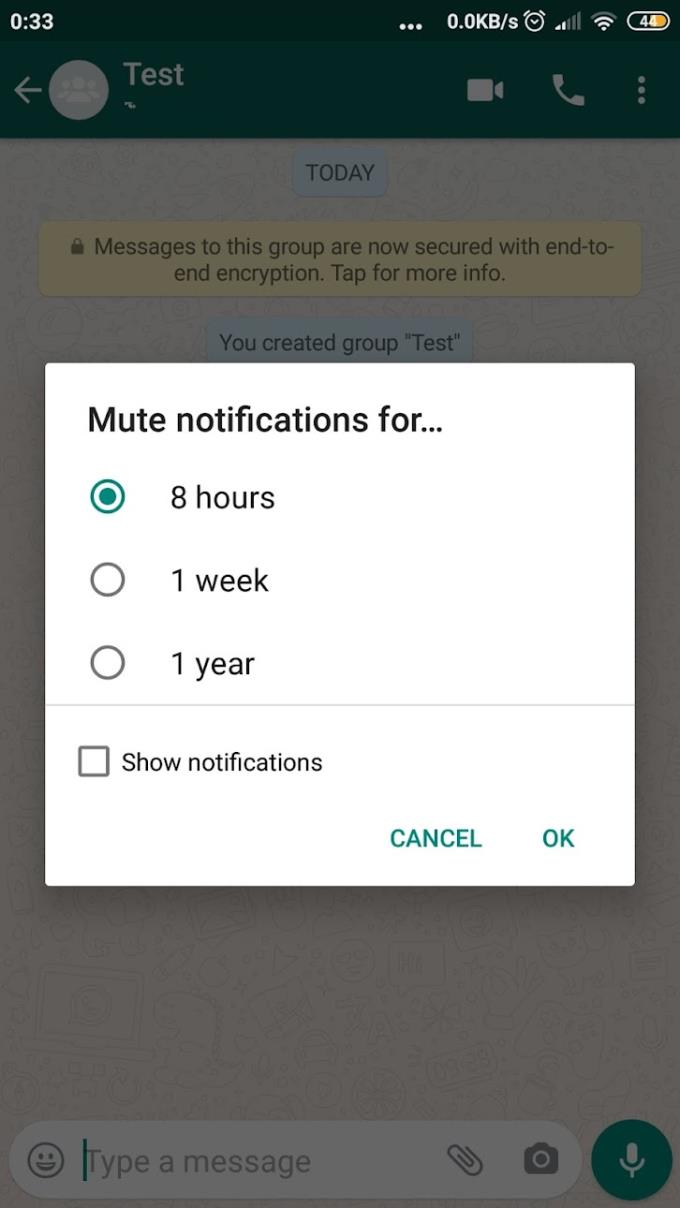
Уверете се, че Показване на известия е оставено без отметка. Ако вместо това поставите отметка в квадратчето, груповите съобщения ще идват до вас през лентата за известия. Въпреки това, няма да получите никакъв вид звуков сигнал.
След като сте доволни от опцията си, докоснете OK .
Можете да включите звука на всеки групов текст, като докоснете същата икона с три вертикални точки и изберете Включване на звука на известията .
Освен това с WhatsApp можете също да излезете от групов чат, ако е необходимо.
В раздела ЧАТове докоснете групата, от която искате да излезете.
След като разговорът на групата е отворен, докоснете името на групата в горния екран, за да разгледате информацията за групата.
Превъртете надолу до самото дъно и изберете Изход от група .
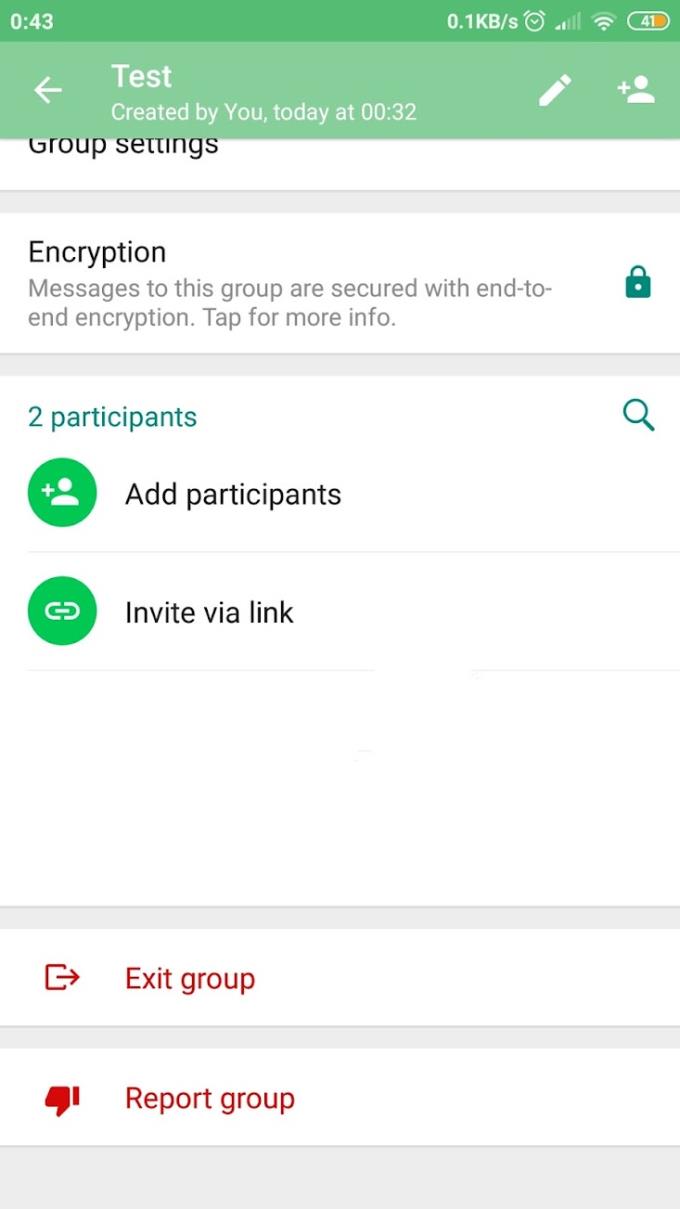
Докоснете Изход .
Telegram също е известно приложение за съобщения с повече от 500 милиона изтегляния в PlayStore. Приложението е добре познато, особено като платформа за групов чат. Да бъдеш част от група с хиляди членове не е необичайно нещо в Telegram. Ако сте член на една от тези групи и смятате, че става твърде много:
Отворете приложението Telegram .
Изберете коя група искате да заглушите от началния екран.
След това докоснете иконата с три вертикални точки в горния десен ъгъл на екрана.
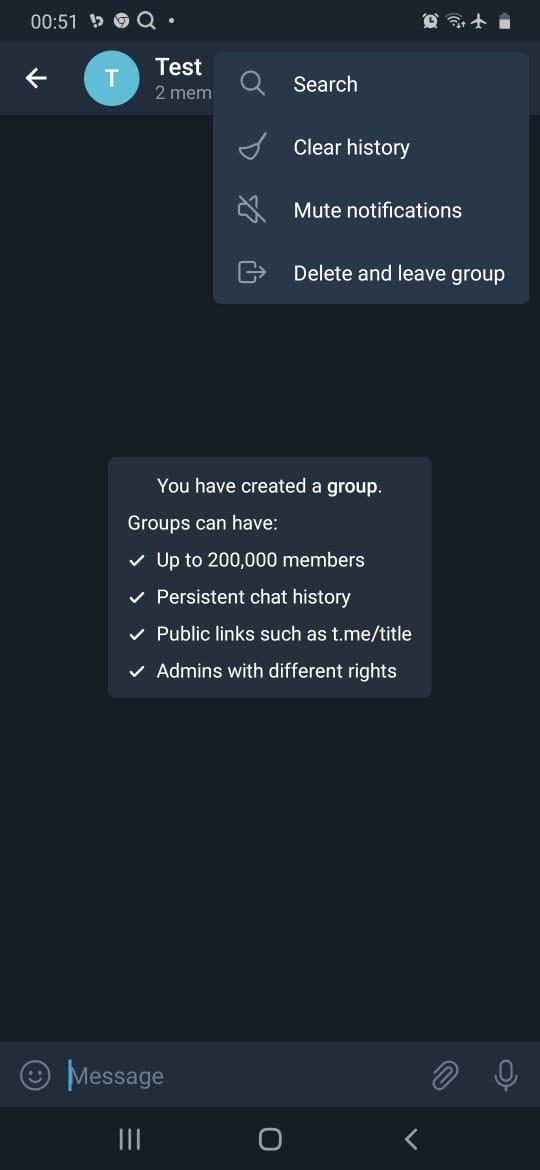
Докоснете Заглушаване на известията , след което изберете за колко време искате да заглушите разговора.
Ако искате да заглушите за постоянно известия от групата, изберете Деактивиране .
Когато някой излезе от група, всички други членове могат да я видят. В днешния ден и възраст това може да направи нещата малко неудобни. Свързването със социалните медии се приема почти толкова сериозно, колкото и личното взаимодействие. Ето защо изборът да заглушите групов чат вместо това е чудесна алтернатива за смекчаване на евентуални проблеми.
След като руутнете телефона си с Android, имате пълен достъп до системата и можете да стартирате много видове приложения, които изискват root достъп.
Бутоните на вашия телефон с Android не са само за регулиране на силата на звука или събуждане на екрана. С няколко прости настройки те могат да се превърнат в преки пътища за бързо заснемане на снимки, прескачане на песни, стартиране на приложения или дори активиране на функции за спешни случаи.
Ако сте забравили лаптопа си на работа и имате спешен доклад, който да изпратите на шефа си, какво трябва да направите? Да използвате смартфона си. Още по-сложно е да превърнете телефона си в компютър, за да вършите много задачи едновременно по-лесно.
Android 16 има джаджи за заключен екран, с които можете да променяте заключения екран по ваш избор, което го прави много по-полезен.
Режимът „Картина в картината“ на Android ще ви помогне да свиете видеото и да го гледате в режим „картина в картината“, гледайки видеото в друг интерфейс, за да можете да правите други неща.
Редактирането на видеоклипове на Android ще стане лесно благодарение на най-добрите приложения и софтуер за редактиране на видео, които изброяваме в тази статия. Уверете се, че ще имате красиви, вълшебни и стилни снимки, които да споделяте с приятели във Facebook или Instagram.
Android Debug Bridge (ADB) е мощен и универсален инструмент, който ви позволява да правите много неща, като например намиране на лог файлове, инсталиране и деинсталиране на приложения, прехвърляне на файлове, root и флаш персонализирани ROM-ове, както и създаване на резервни копия на устройства.
С приложения с автоматично щракване. Няма да се налага да правите много, когато играете игри, използвате приложения или задачи, налични на устройството.
Въпреки че няма магическо решение, малки промени в начина, по който зареждате, използвате и съхранявате устройството си, могат да окажат голямо влияние върху забавянето на износването на батерията.
Телефонът, който много хора обичат в момента, е OnePlus 13, защото освен превъзходен хардуер, той притежава и функция, която съществува от десетилетия: инфрачервеният сензор (IR Blaster).







